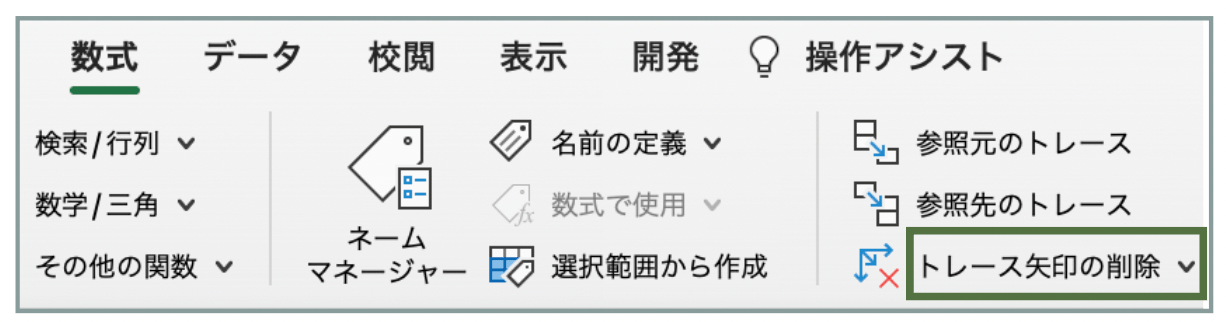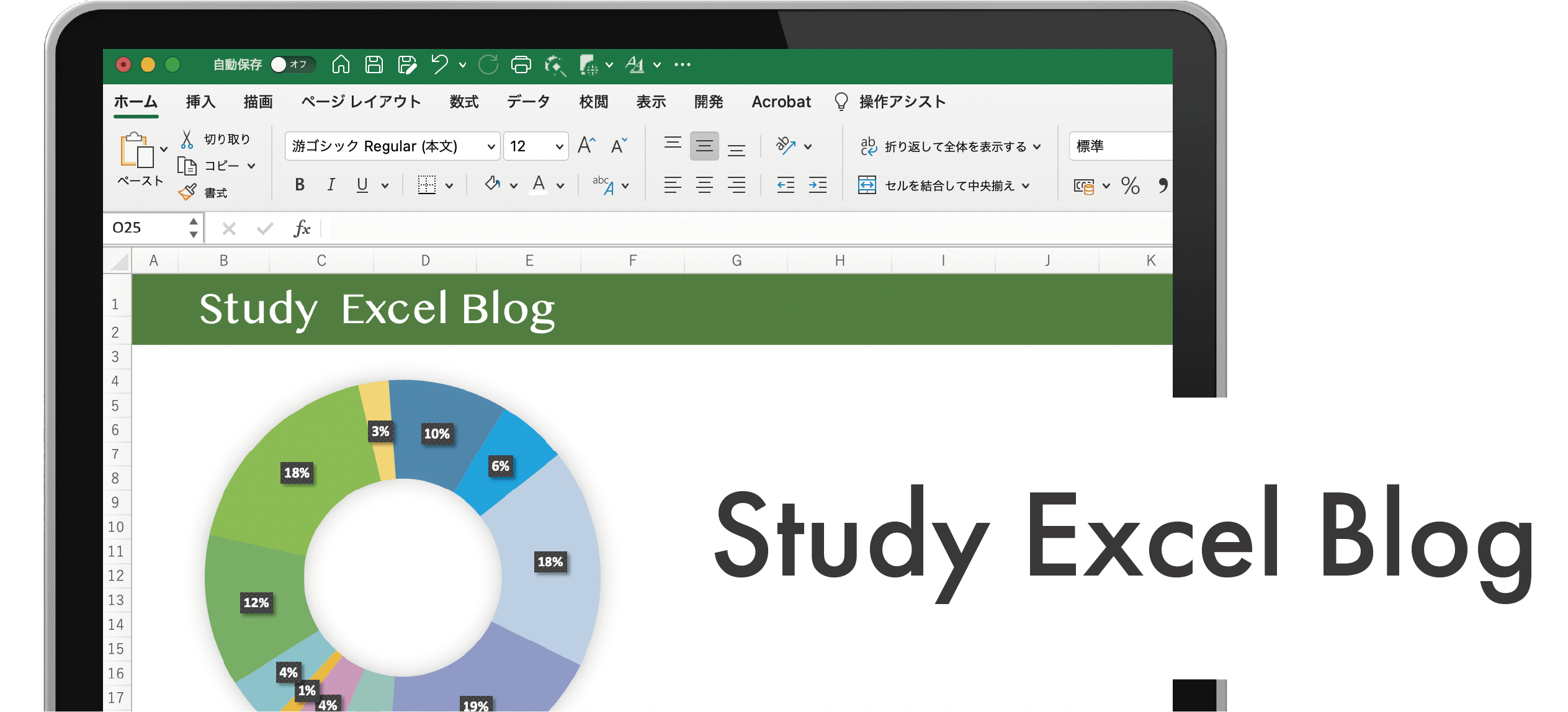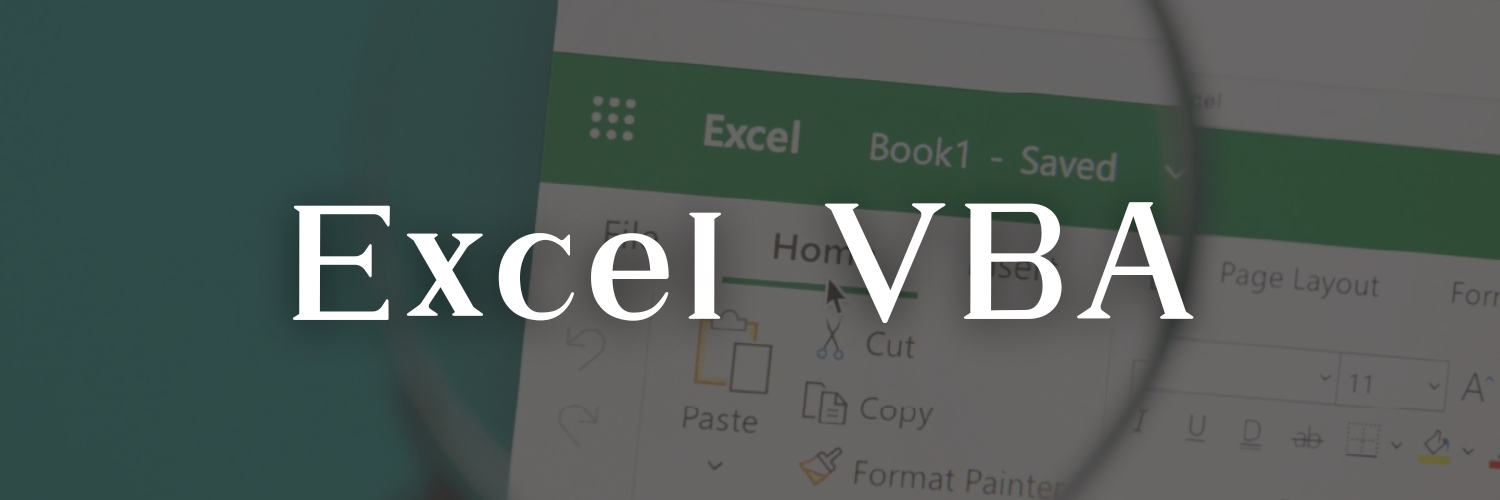もくじ
間違いはどこ?このセルはどこに影響しているの?数式が参照しているセルを矢印で教えてくれる
トレース機能を使って数式を見直す
数式がエラーになる原因は参照先の変更や削除や追加をしてしまったなどですが 複雑な表になってくるとエラー発生率も増えてしまいます!今回はエラーが発生してしまった時に、数式の確認やエラーの原因を探すトレース機能をご紹介します。 これを覚えると、時短になるので作業効率があがります。 エラーが出てしまった・出ていないに関わらず確認をするクセをつけましょう。
トレース機能の使い方
例)C5の請求額が入力されるセルを調べたい場合- C5を選択してから
- [数式]タブにある
- [参照元のトレース]をクリックします
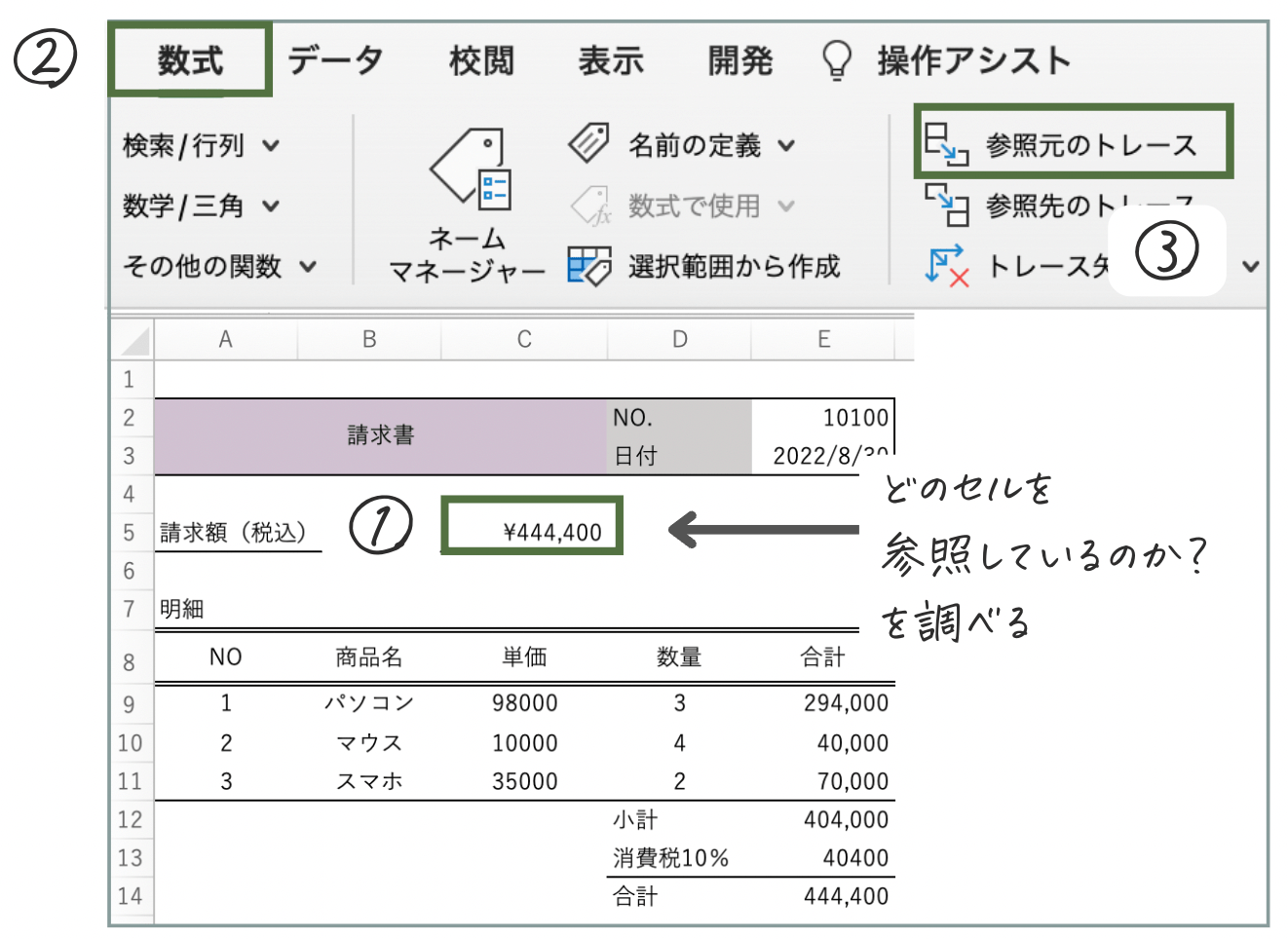
トレース機能【矢印】で確認
どのセルを使っているかを青い矢印で示す
C5には、E14の値と同じ値を表示するという意味で数式(=E14)が入力されています。 参照元のE14から、参照先のC5に向かって青い矢印 で示してくれます。 トレース機能はこのように矢印で [参照関係]が表示されます。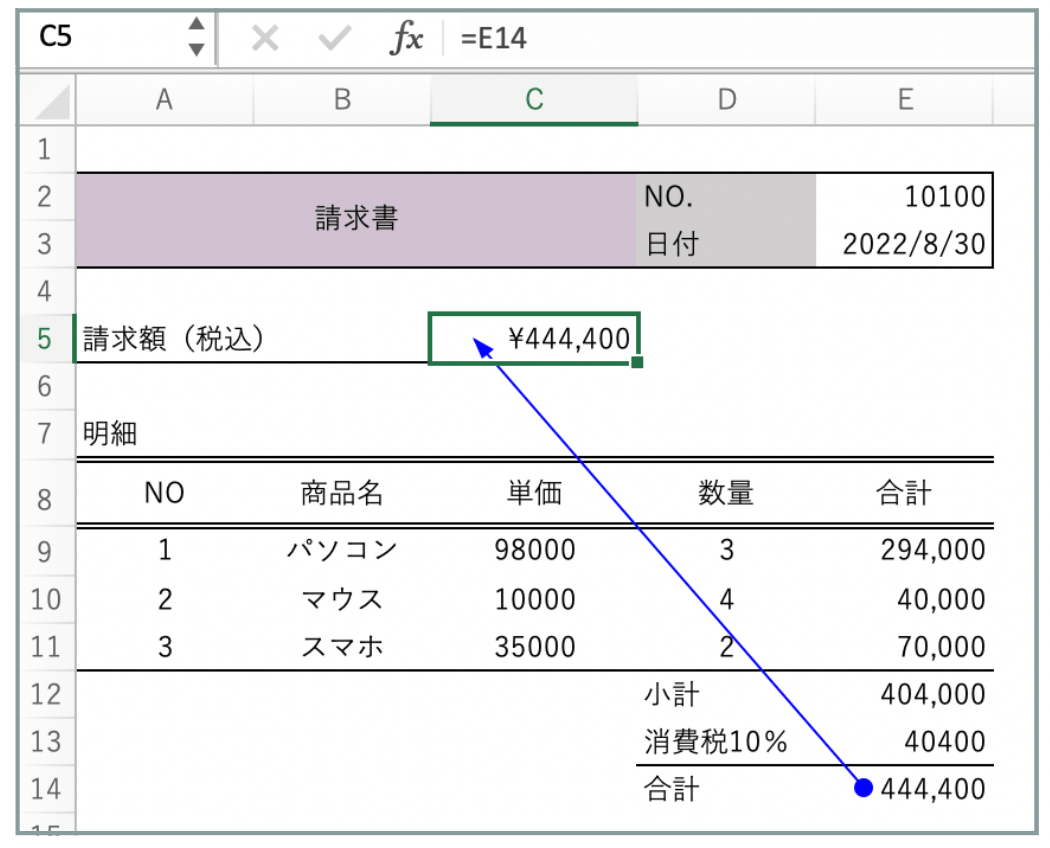
もう一度[参照元のトレース]をクリックすると
その先で参照元にしているセルを、矢印で確認できます。 小計と消費税のセルを元に計算されていることがひと目で分かります。
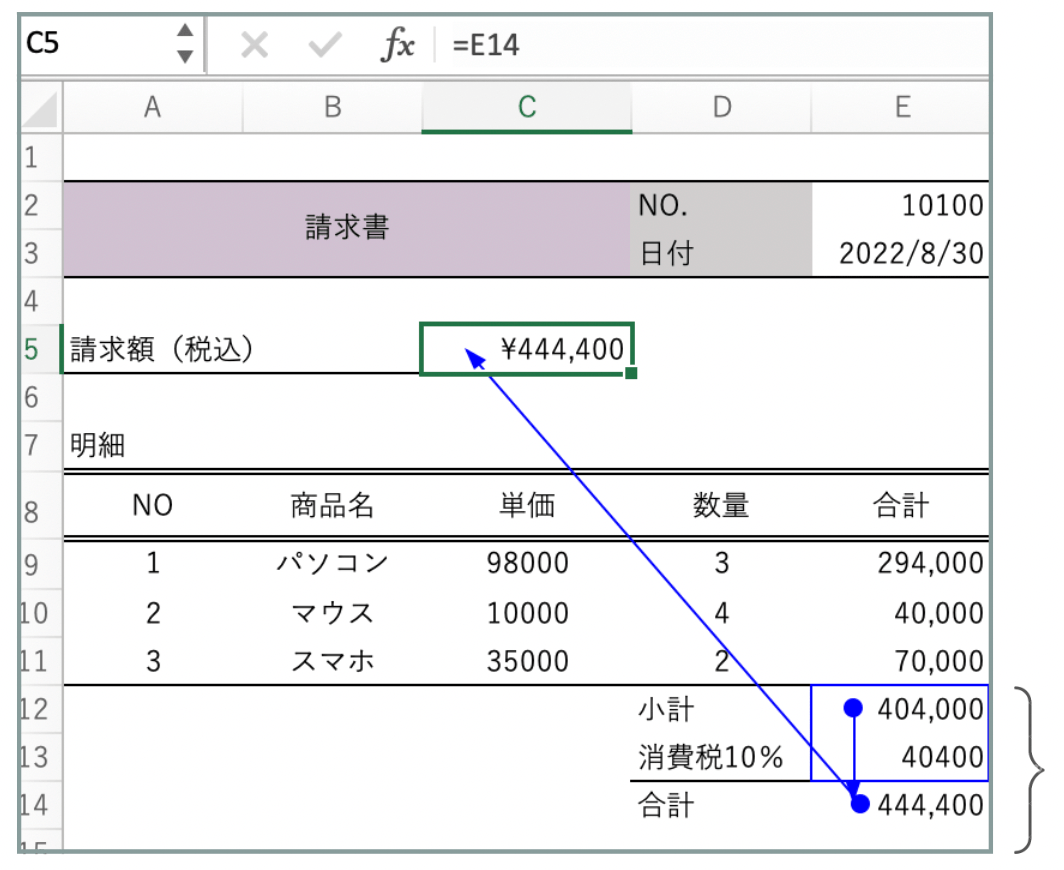
さらにクリックを続けると
ボタンを繰り返しクリックすると、参照先から参照元へと辿ることができます。
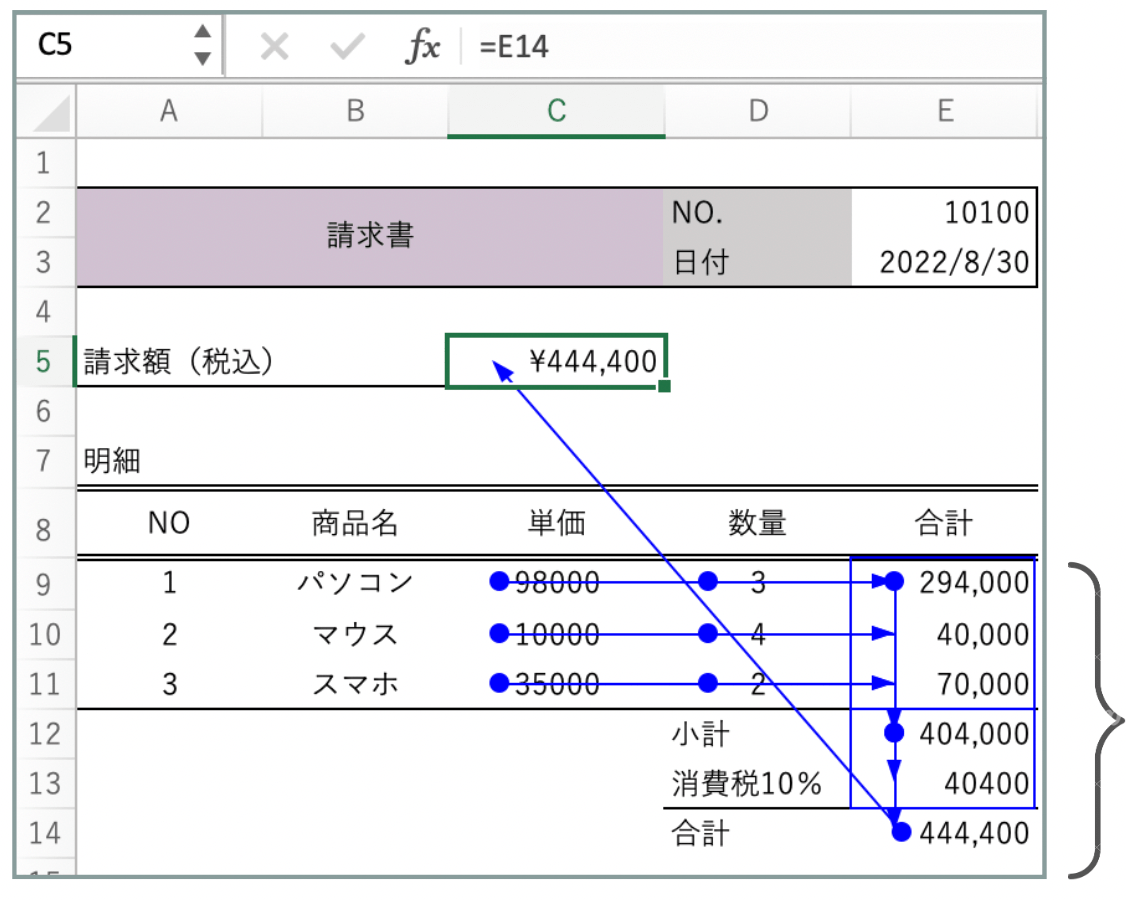
参照先のトレース
- ↓先ほどは[参照元のトレース]を表示しました。反対に[参照先のトレース]も調べることができます。

- ↓青い矢印 が表示されてこの値がセルE12の数式で参照されていることがでわかります。
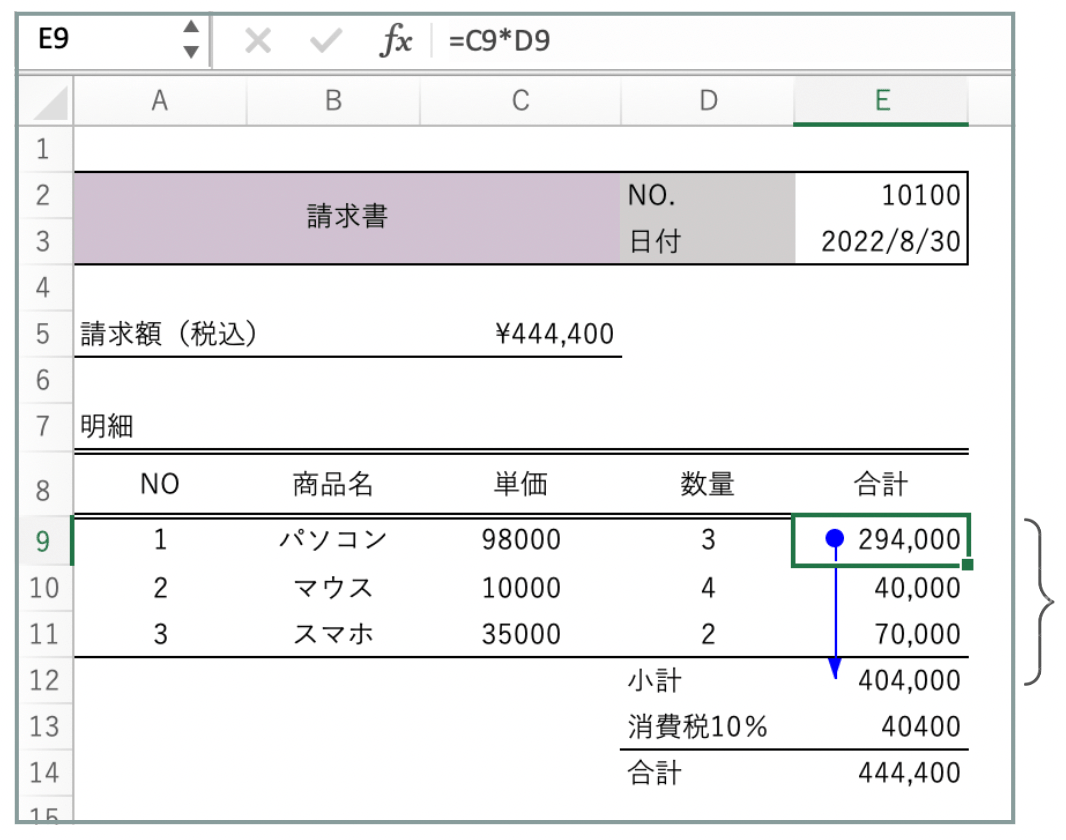
- ↓ボタンを繰り返しクリックすると、参照元から参照先へと辿ることができます。
とても簡単な表で説明しましたが、本来はかなり入り組んだ計算表などで威力を発揮します! セルの数値がどのセルに影響を与え、数式が組まれているのか。 それを、頭の中で展開して理解するのは難しいですよね。
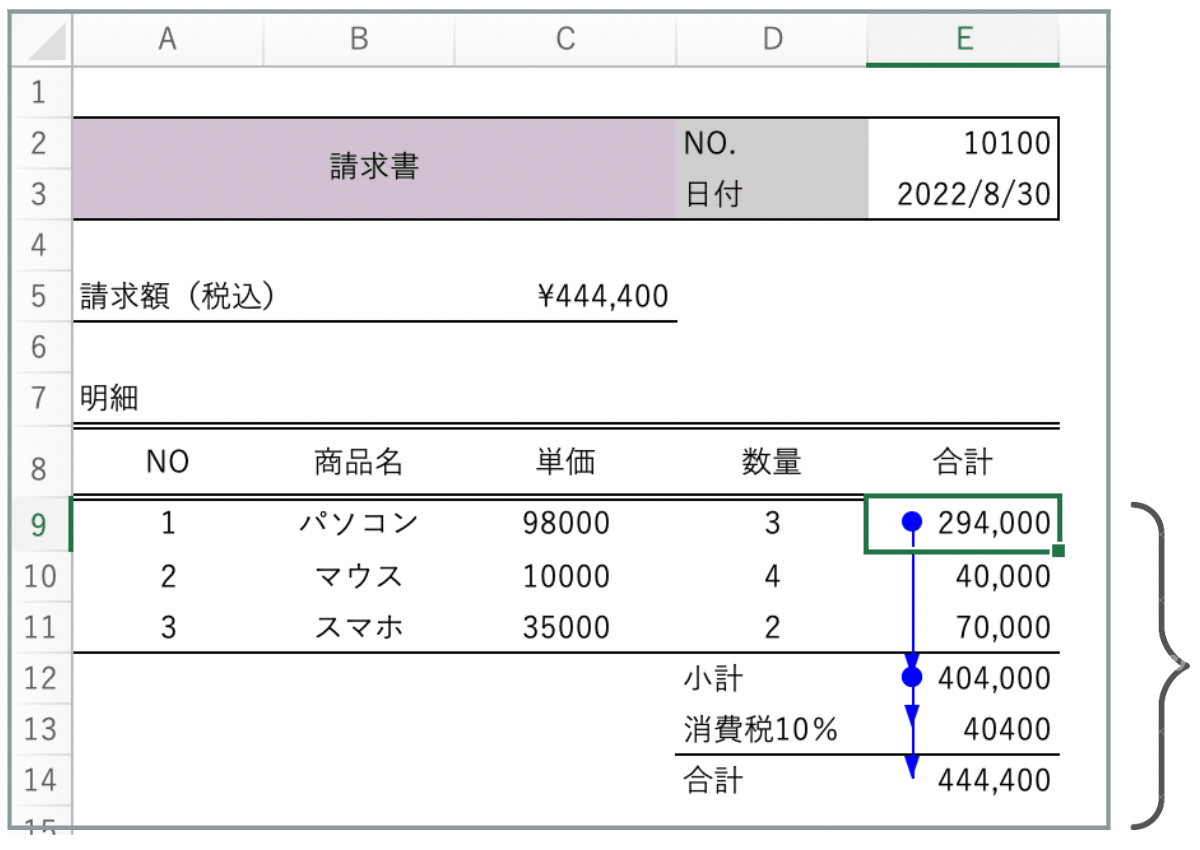
チェックのあとは矢印を消しましょう
- ↓トレース矢印の削除を押せば削除ができます。